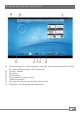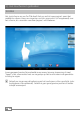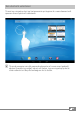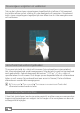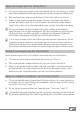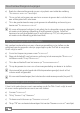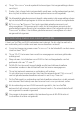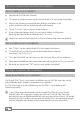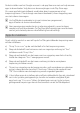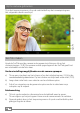Operation Manual
NL
19
Na het instellen van het Google-account is de app klaar om met uw hulp nieuwe
apps te downloaden. Volg hiervoor de aanwijzingen in de Play Store-app.
Als u een app hebt geïnstalleerd, wordt deze direct opgenomen in het
toepassingsmenu. U kunt de app van daaruit bedienen, of een koppeling naar
uw startscherm toevoegen.
i
Uw SurfTab dient verbonden te zijn met internet om programma's,
apps of boeken te kunnen downloaden.
i
Voor sommige apps worden kosten in rekening gebracht; u moet ze kopen
voordat u ze kunt downloaden. De Play Store geeft aanwijzingen voor de keuze
van het juiste betaalsysteem en de afwikkeling van de betaling.
Apps de-installeren
Ga als volgt te werk als u een zelf op de SurfTab geïnstalleerde toepassing weer
wilt de-installeren:
a) Tik op "
instellingen" op de snelstartbalk of in het toepassingsmenu.
b) Sleep de linkerhelft van het menu met uw vingertop omhoog tot "
Apps"
zichtbaar wordt. Tik op "Apps".
b) Sleep de rechterhelft van het menu met uw vingertop naar links of rechts,
totdat de categorie "
Alles" weergegeven wordt.
d) Sleep de rechterhelft van het menu omhoog tot de te verwijderen
toepassing zichtbaar wordt.
e) Tik met uw vingertop op de toepassing die u wilt verwijderen en selecteer
op het scherm dat dan verschijnt "
VerWijderen". Bevestig de opdracht met
"OK". De installatie van de toepassing wordt ongedaan gemaakt.
i
U kunt alleen apps de-installeren die u zelf geïnstalleerd hebt. Apps die standaard
vast in het systeem geïntegreerd zijn, kunnen niet worden verwijderd. Bij die
apps kunt u op "uItschakelen" tikken. Het deactiveren van vast in het systeem
geïntegreerde toepassingen kan de functionaliteit van de SurfTab beperken!